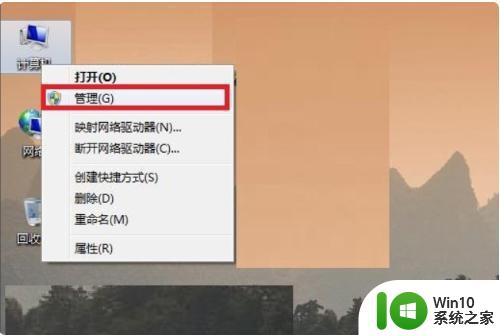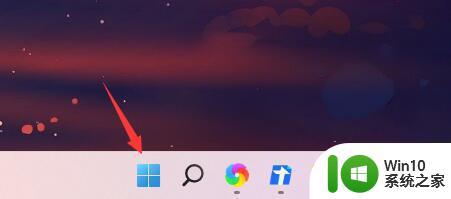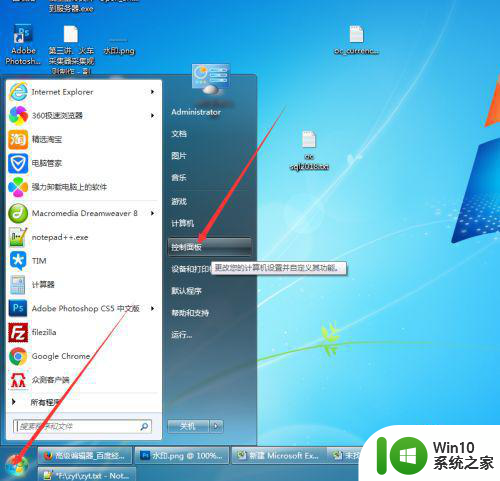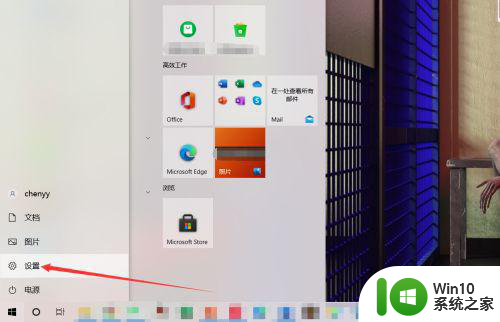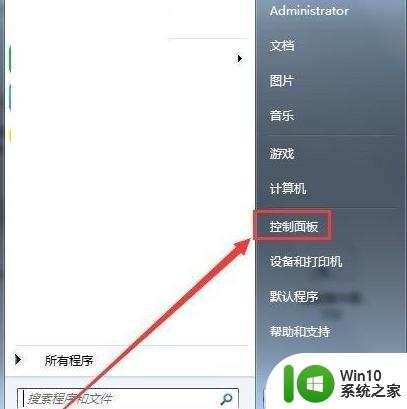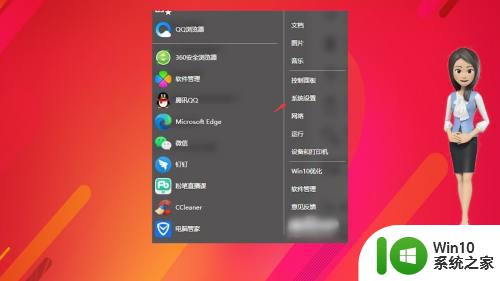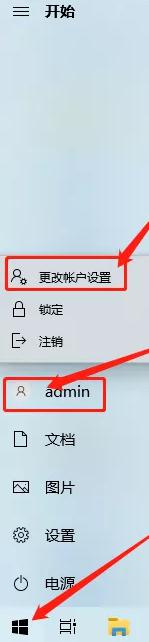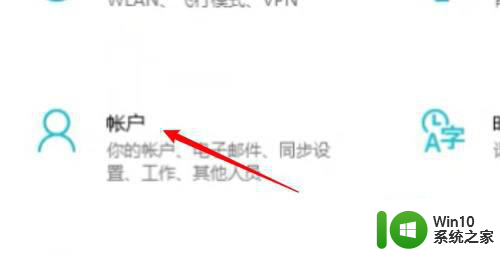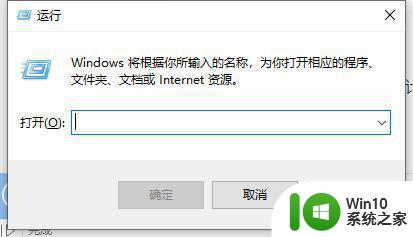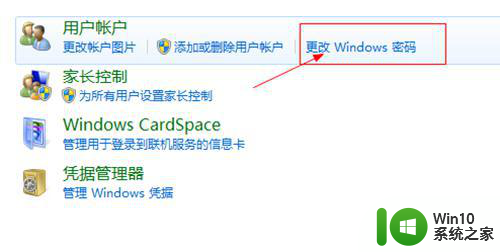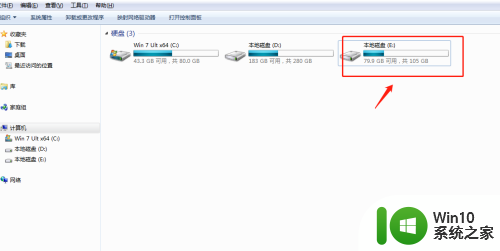教你设置电脑屏幕密码的方法 电脑屏幕密码设置步骤
更新时间:2024-02-06 11:04:37作者:yang
在现代社会中电脑已经成为人们生活和工作中的必不可少的工具,为了保护个人隐私和重要数据的安全,设置电脑屏幕密码是一项必要的操作。通过设置密码,可以防止他人随意访问我们的电脑,保护个人信息的安全。如何设置电脑屏幕密码呢?下面将介绍一些简单而有效的步骤,帮助大家轻松设置电脑屏幕密码,提高电脑的安全性。
具体方法如下:
1、首先,打开windows7系统。在桌面上右键点击“计算机”,点击“管理”。
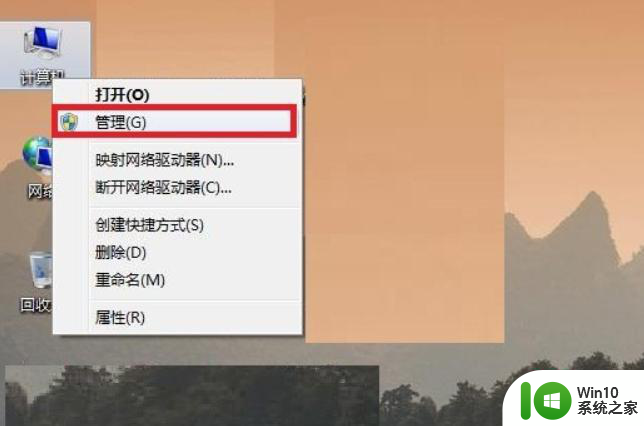
2、接着,在窗口中选择“用户”,点击打开。
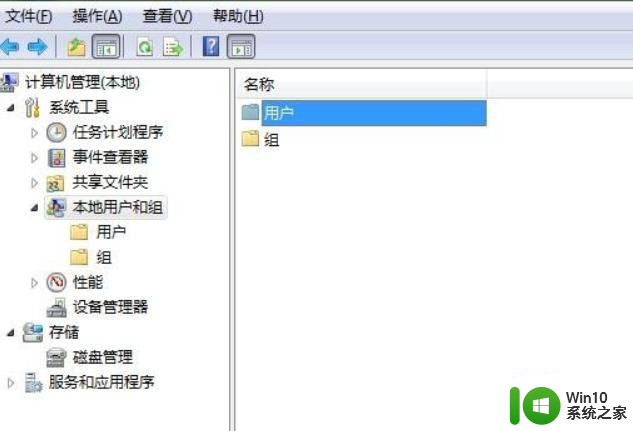
3、在窗口中右键选中,点击“设置密码”。
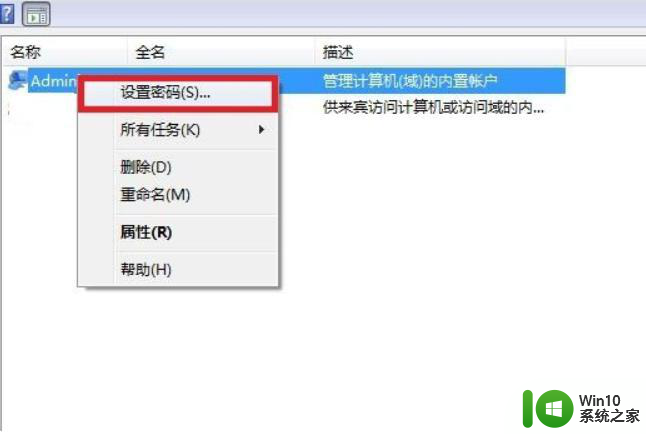
4、最后,在窗口中设置好密码,点击确定,电脑屏幕密码设置完成。
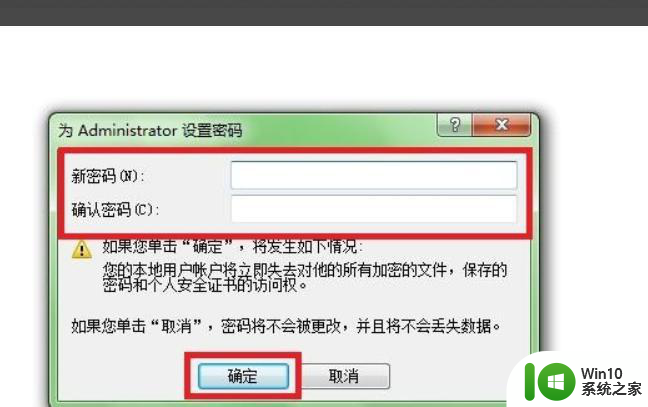
以上就是教你设置电脑屏幕密码的方法的全部内容,有出现这种现象的小伙伴不妨根据小编的方法来解决吧,希望能够对大家有所帮助。